Cum să traduceți un link web în WordPress
Publicat: 2023-02-02Când construiți un site web multilingv, este util să știți cum să traduceți un link web în limba potrivită. La urma urmei, pentru ca un site web să fie cu adevărat accesibil în diferite zone geografice, toate componentele trebuie să apară în limba potrivită.
A învăța cum să traduci un link pentru un site web poate crește șansele ca cititorii și clienții tăi să-ți partajeze linkurile cu alți utilizatori din diferite țări. În plus, vă asigură că veți trimite cititorii către pagini externe care sunt scrise în aceeași limbă cu pagina sursă.
Vestea bună este că traducerea unui link web este relativ simplă cu instrumentele potrivite. TranslatePress este o soluție all-in-one pentru traducerea multilingvă. Le permite proprietarilor de site-uri web să convertească tot felul de conținut în diferite limbi, printr-un editor vizual ușor de utilizat.
TranslatePress vă poate traduce automat linkurile interne atunci când configurați pluginul. Cu toate acestea, puteți, de asemenea, traduce manual o serie de link-uri și slug-uri în funcție de nevoile dvs. specifice.
Sunteți gata să aflați mai multe? Atunci, citește mai departe!
De ce traduceți linkuri în WordPress?
După cum am menționat mai sus, a învăța cum să traduci un link web poate fi un proces important pentru proprietarul unui site web. Când cineva face clic pe un link din site-ul dvs. sau când cineva partajează un link către site-ul dvs., este important că linkul reflectă limba pe care o va folosi.
Unele dintre cazurile de utilizare de bază pentru traducerea link-urilor în WordPress includ:
- Traducerea linkurilor interne: Asigurați-vă că linkurile interne din WordPress apar în limba potrivită.
- Modificarea linkurilor personalizate: Asigurați-vă că toate linkurile personalizate oferă o experiență consecventă.
- Traducerea link-urilor externe: îmbunătățirea experienței utilizatorului prin traducerea automată a link-urilor externe și a link-urilor către media.
- Modificarea adreselor URL: asigurați-vă că adresele URL și adresele URL urmează aceeași limbă consecventă ca și restul conținutului.
Cum să traduceți un link web intern în WordPress
Link-urile interne sunt convertite automat de TranslatePress în limba necesară atunci când toate limbile sunt configurate.
Dar pentru a începe, va trebui să instalați pluginul TranslatePress. Puteți face acest lucru navigând la Plugins → Adăugați nou din tabloul de bord WordPress și căutând „TranslatePress” în bara de căutare.
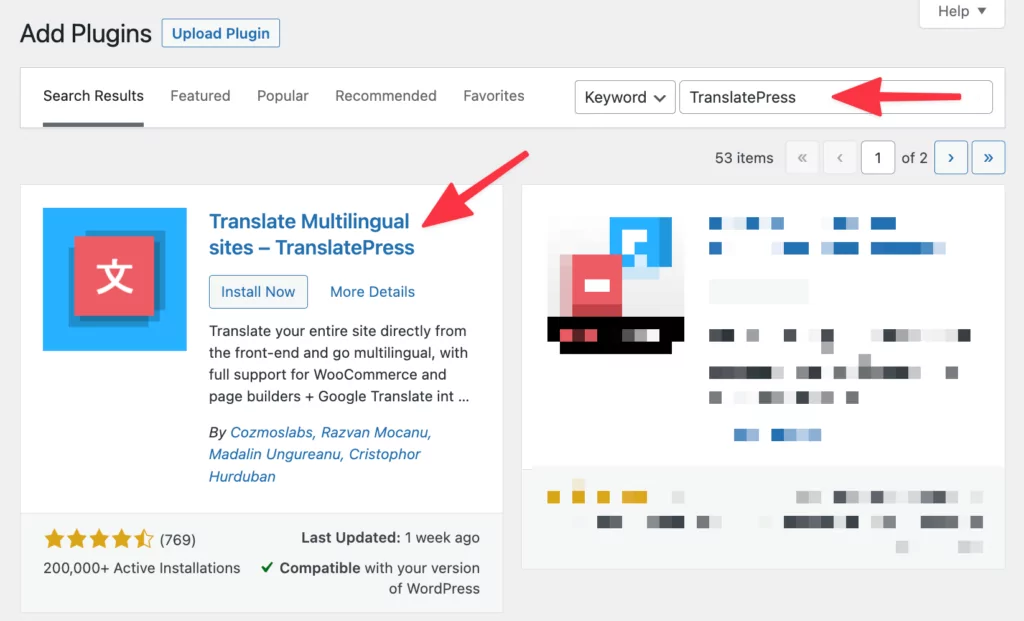
Apoi, veți dori să configurați configurația de bază și să adăugați limbile suplimentare. Cu versiunea gratuită puteți adăuga o limbă suplimentară, în timp ce planurile premium oferă limbi nelimitate.
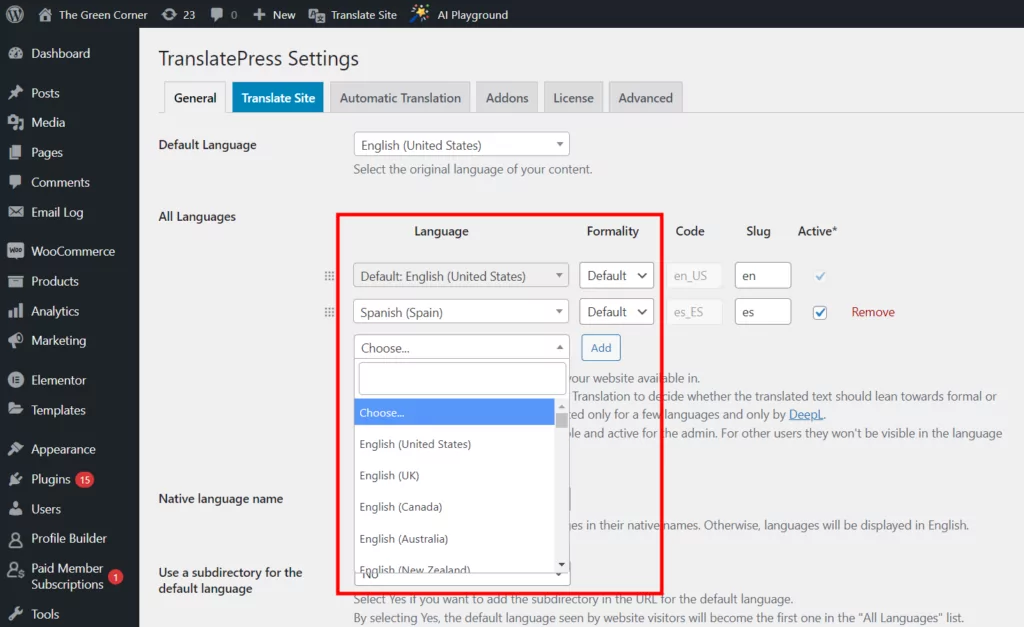
Nu uitați să salvați modificările în partea de jos a paginii când ați terminat.
Acum, TranslatePress se va ocupa de toate adresele URL interne și toate linkurile de pagini sau postări din site-ul dvs. vor fi traduse în versiunea lor a limbii afișate în prezent.
Dacă doriți să traduceți URL -uri, precum și link-uri interne, instalați și suplimentul SEO Pack (care este inclus ca standard cu TranslatePress Premium). Dar vom discuta pe scurt cum să traducem URL-urile slugs la sfârșitul acestei postări.
Cum se traduce un link web intern personalizat
De asemenea, puteți traduce link-uri interne personalizate pe care le adăugați direct în HTML (fără funcții PHP) folosind TranslatePress. Pentru a activa traducerea automată a unor astfel de linkuri, va trebui să accesați Setările TranslatePress . Puteți face acest lucru în două moduri. Fie accesați lista de pluginuri din pagina dvs. de administrare WordPress și faceți clic pe Setări → TranslatePress :
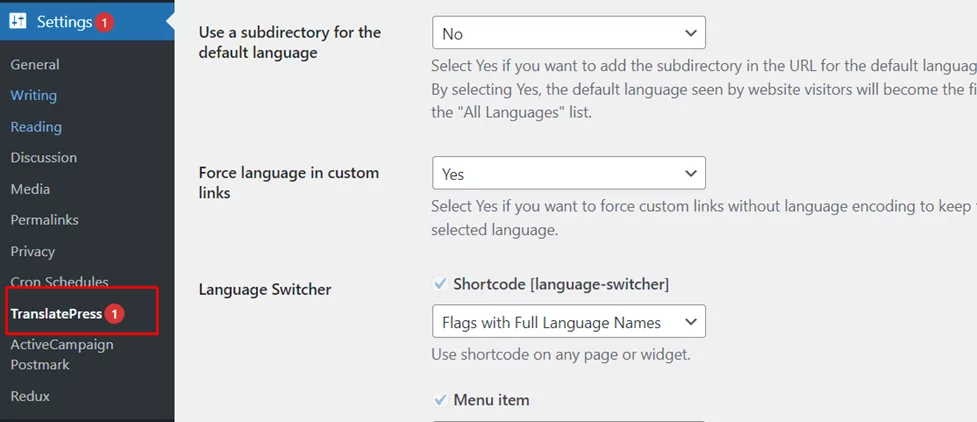
Alternativ, puteți trece cu mouse-ul peste fila Traducere site adăugată în partea de sus a tabloului de bord WordPress după ce instalați pluginul și faceți clic pe Setări :
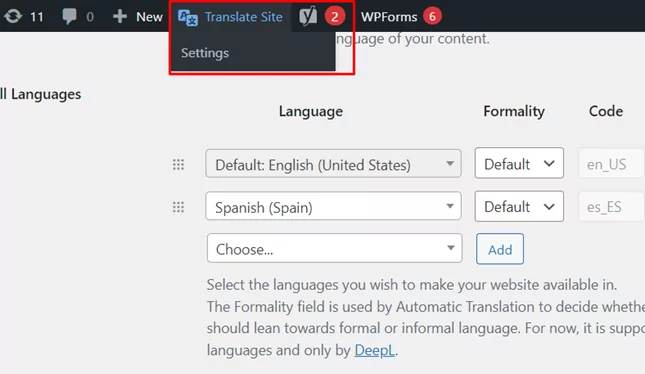
În fila General pentru setările TranslatePress, derulați în jos la Forțare limba în Linkuri personalizate . Acest lucru vă va permite să forțați automat linkurile personalizate să se traducă fără a fi nevoie de codificarea limbii.
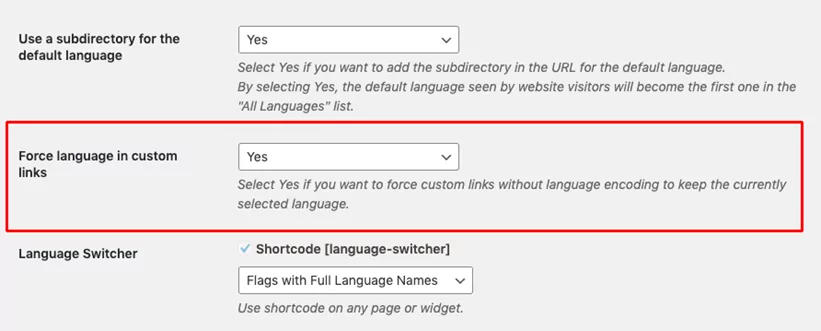
Salvați setările înainte de a reveni la tabloul de bord WordPress.
Cum se traduce link-uri externe și link-uri către media
După ce ați setat link-urile personalizate să se traducă automat, puteți începe să traduceți link-uri externe și link-uri către medii interne.
Puteți face toate acestea în interfața Editorului de traduceri atunci când traduceți o postare sau o pagină WordPress.
În partea de sus a paginii, faceți clic pe butonul Traduceți pagina .
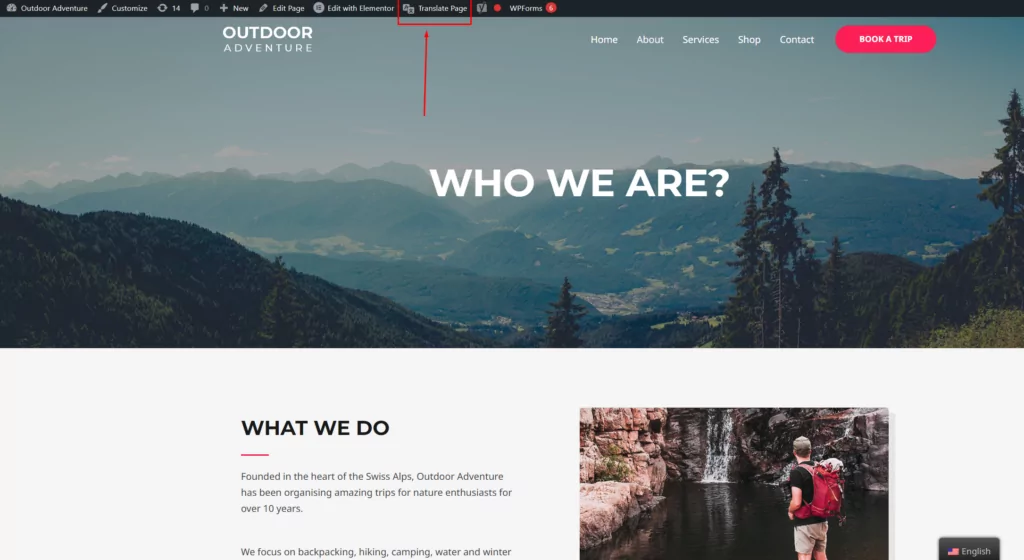
Aceasta vă va duce la Editorul vizual TranslatePress.

Treceți cu mouse-ul peste linkul pe care doriți să îl traduceți și faceți clic pe butonul creion pentru al traduce în bara laterală din stânga. Pentru fiecare limbă, puteți fie să introduceți un link corespunzător paginii externe în limba corectă, fie să selectați o nouă resursă folosind butonul Adăugare media . Acest lucru vă va permite să utilizați biblioteca media WordPress pentru a alege un fișier existent sau pentru a încărca un fișier nou. Acest lucru este util pentru „traducere” imagini atunci când trebuie să afișați imagini diferite în funcție de fiecare limbă.
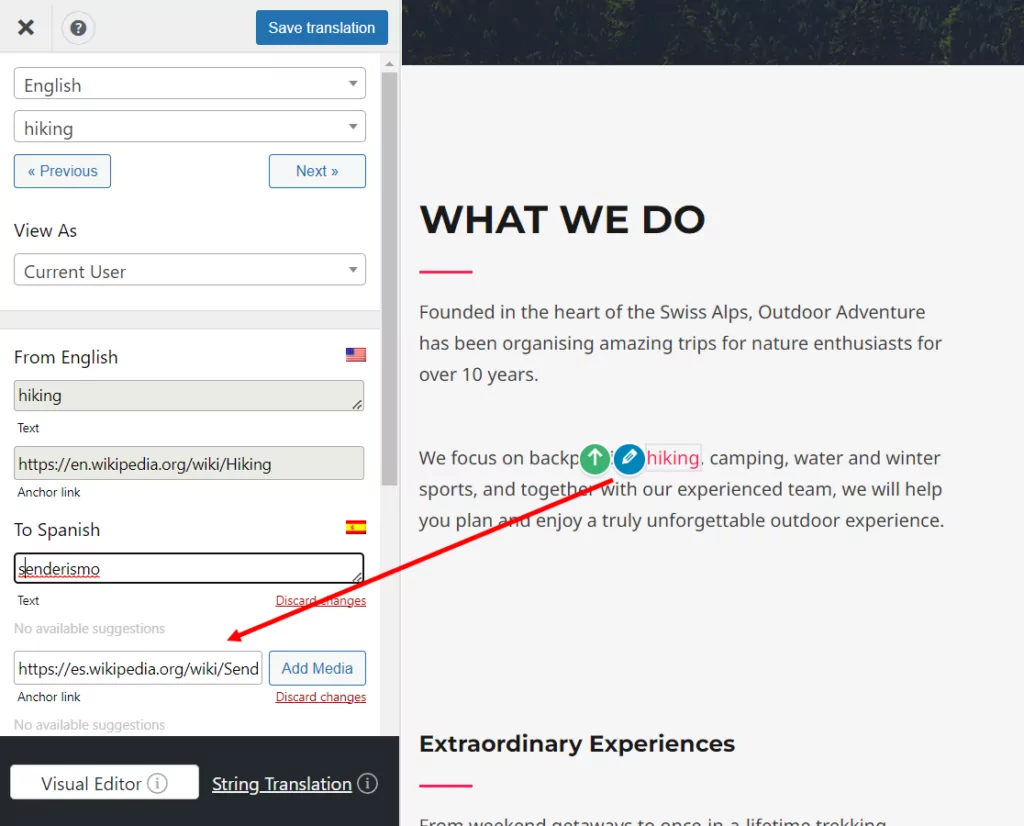
În captura de ecran de mai sus, puteți vedea linkul extern către articolul Wikipedia tradus din engleză în spaniolă. Acest lucru vă asigură, practic, că vă puteți trimite publicul către resursa relevantă pentru limba aleasă.
Fiecare dintre opțiunile de traducere oferite de TranslatePress vă asigură că puteți traduce cu ușurință și automat întregul site, inclusiv link-uri și adrese URL, pentru o experiență de utilizator consecventă.
Cum să traduceți adresele URL
Utilizatorii WordPress pot, de asemenea, să folosească TranslatePress pentru a traduce adrese URL. Există două moduri de a face acest lucru, fie automat, fie manual.
Traducerea manuală a melcilor este adesea o alegere bună dacă aveți doar o mână de pagini, produse sau postări de tradus. Pentru a începe, navigați la pagina, postarea sau produsul pentru care doriți să traduceți adresa URL și selectați butonul Traduceți pagina din bara de administrare.
Dacă aveți deja activat suplimentul pachet SEO de la TranslatePress, interfața vizuală pentru TranslatePress va afișa, de asemenea, metainformații SEO și adrese URL în meniul dvs. derulant. Alegeți melcul pe care doriți să îl traduceți din meniul derulant și introduceți traducerea în bara laterală.
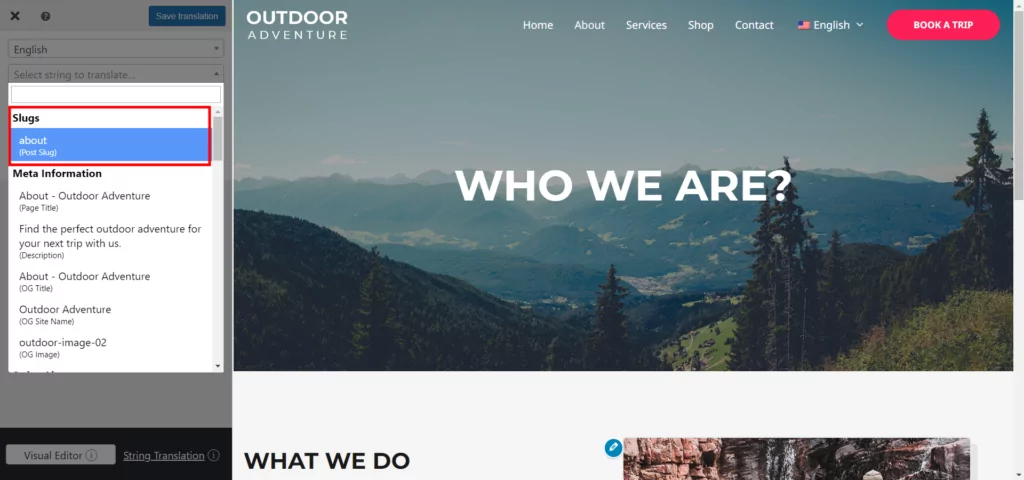
Salvați traducerea și data viitoare când actualizați pagina într-o altă limbă, ar trebui să apară versiunea tradusă a URL-ului slug.
Același proces va funcționa dacă doriți să traduceți URL-uri și pentru produsele WooCommerce.
Dacă preferați să traduceți automat adresele URL, accesați Setările TranslatePress și faceți clic pe fila Traducere automată . Setați Activare traducere automată la Da pentru a descoperi restul setărilor. Apoi, derulați în jos la secțiunea Traducere automată melci .
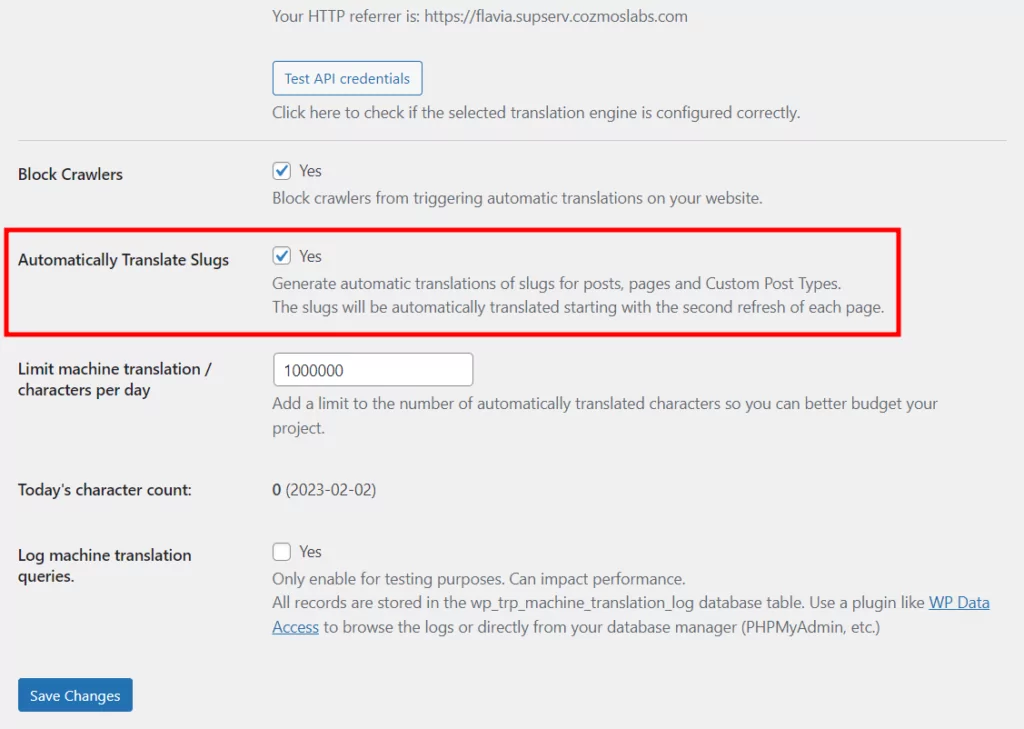
Bifați Da , apoi apăsați opțiunea Salvare modificări din partea de jos a paginii.
Rețineți că, pentru ca această funcție să funcționeze, va trebui să selectați mai întâi motorul de traducere pe care doriți să îl utilizați, fie Google Translate, fie DeepL. Pentru oricare dintre aceste servicii, va trebui să preluați o cheie API. Aflați cum să faceți acest lucru pentru:
- API-ul Google Translate
- API-ul DeepL
De asemenea, puteți traduce mai multe șiruri URL rapid și ușor din interfața String Translation. Când deschideți editorul de traducere, veți vedea un alt buton intitulat String Translation în partea de jos a barei laterale. Făcând clic pe aceasta, te împinge în fila Slugs . Aici puteți vedea toate melcii dvs. într-un singur loc și le puteți traduce rapid dintr-o singură mișcare. Aceasta este o opțiune ideală pentru site-urile web mai mari.
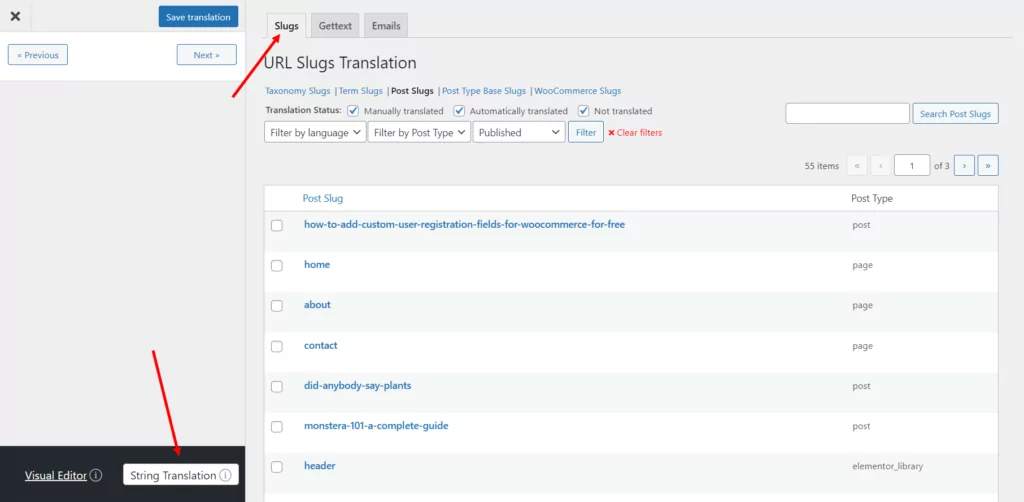
Începeți să traduceți linkuri cu TranslatePress
Dacă răsfoiți vreodată un site web și faceți clic pe un link doar pentru a fi trimis la o pagină în limba greșită pentru nevoile dvs., veți ști cât de frustrant poate fi. Traducerea linkurilor și a URL-urilor vă asigură că puteți oferi clienților o experiență consecventă și simplificată.
În această postare, am acoperit diferitele moduri în care puteți traduce link-uri și URL-uri folosind pluginul potrivit. TranslatePress vă va permite să traduceți rapid toate componentele site-ului dvs. WordPress, de la conținut la linkurile personalizate și externe și media. Suplimentul pentru pachetul SEO vă îmbunătățește, de asemenea, șansele de clasare pentru mai multe limbi.
Sunteți gata să începeți să vă construiți site-ul multilingv cu link-uri traduse? Descărcați TranslatePress astăzi și urmați acest tutorial. Nu uitați să faceți upgrade la un pachet premium pentru traducere automată automată, funcții SEO și funcții bonus.

TranslatePress Multilingv
Cel mai simplu mod de a traduce linkurile site-ului dvs. WordPress.
Obțineți pluginulSau descărcați versiunea GRATUITĂ
Aveți întrebări despre traducerea link-urilor sau URL-urilor? Lăsați un comentariu mai jos și vom face tot posibilul să vă ajutăm.
